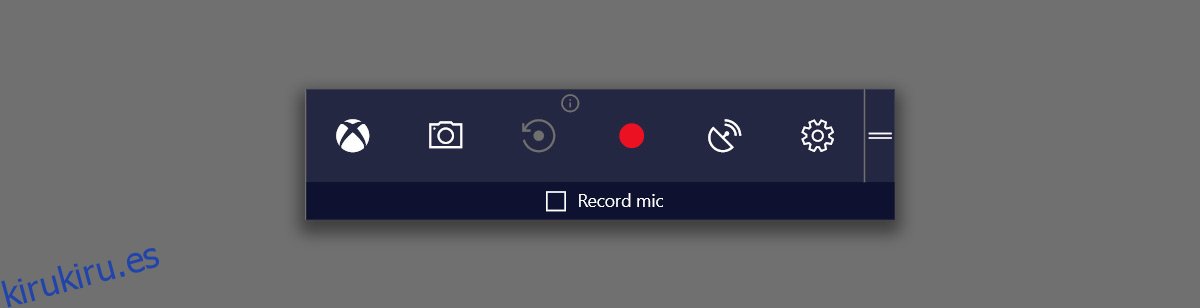Game DVR en Windows 10 puede grabar y transmitir juegos. Es una excelente herramienta si quieres registrar los aspectos más destacados de tus juegos o si te gusta transmitir el juego. Game DVR funciona a través de la barra de juegos que puede abrir con el acceso directo Win + G. Puede enseñarle a la barra de juegos qué aplicaciones son juegos e incluso usarla para grabar aplicaciones que no son juegos. La barra de juegos tiene dos modos de grabación; uno para grabar juegos y otro para grabar un clip corto. De forma predeterminada, los clips cortos solo duran 30 segundos. Si lo desea, puede grabar clips más largos con Game DVR en Windows 10. Alternativamente, también puede grabar clips más cortos.
Es posible que observe en la captura de pantalla siguiente que hay un signo de exclamación justo encima del botón de grabación del clip. Si ve lo mismo en su sistema, eso significa que la grabación de clips está desactivada. Eso es algo que se rectifica fácilmente. Solo sigue leyendo para saber cómo.
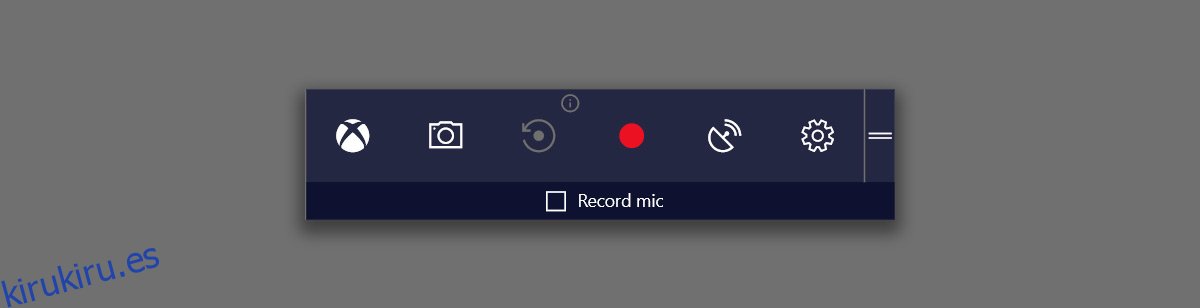
Para grabar clips más largos con Game DVR, debe ir a la configuración de la aplicación Xbox.
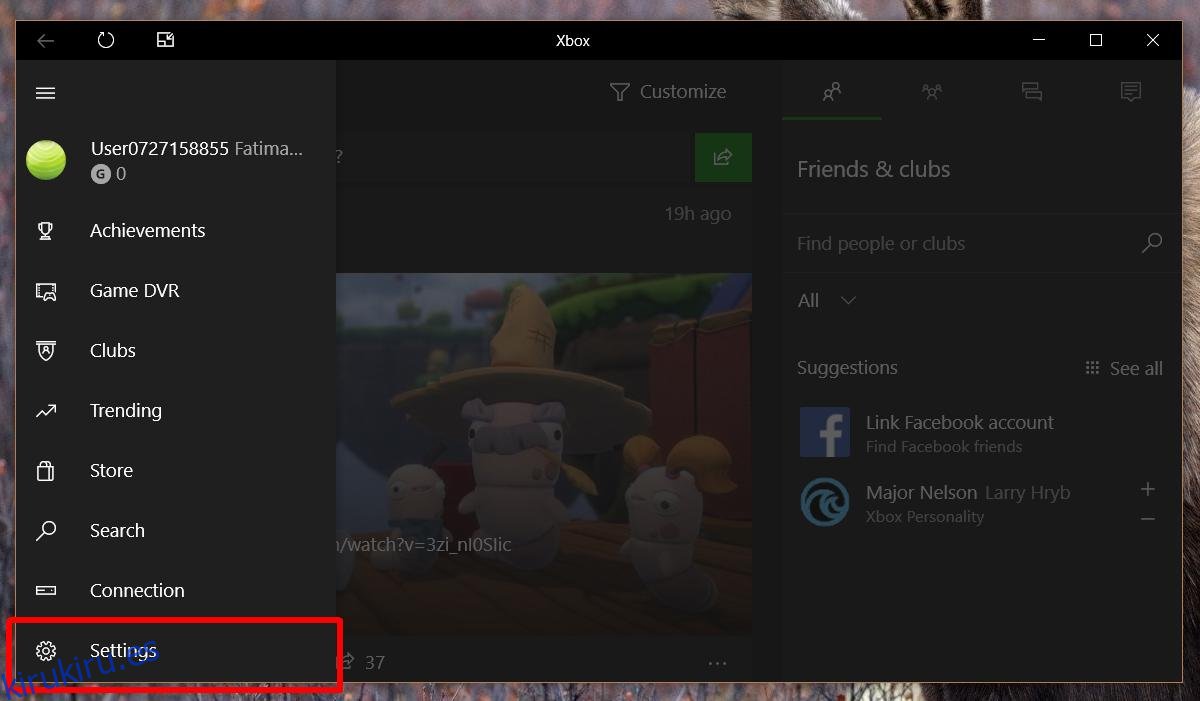
En la pantalla Configuración, vaya a la pestaña Game DVR. Desplácese hacia abajo hasta la sección ‘Grabación en segundo plano’ y habilítela. El signo de exclamación en la parte superior del botón del labio de grabación en la barra del juego desaparecerá una vez que habilites esta opción.
Debemos señalar que grabar clips de juegos y grabar juegos son un poco diferentes en la aplicación Xbox. Las opciones están mal etiquetadas, pero puede grabar el juego durante hasta 2 horas y puede grabar clips de juegos durante hasta 10 minutos. Para grabar estos clips de juego más cortos, debe tener habilitada la grabación en segundo plano.
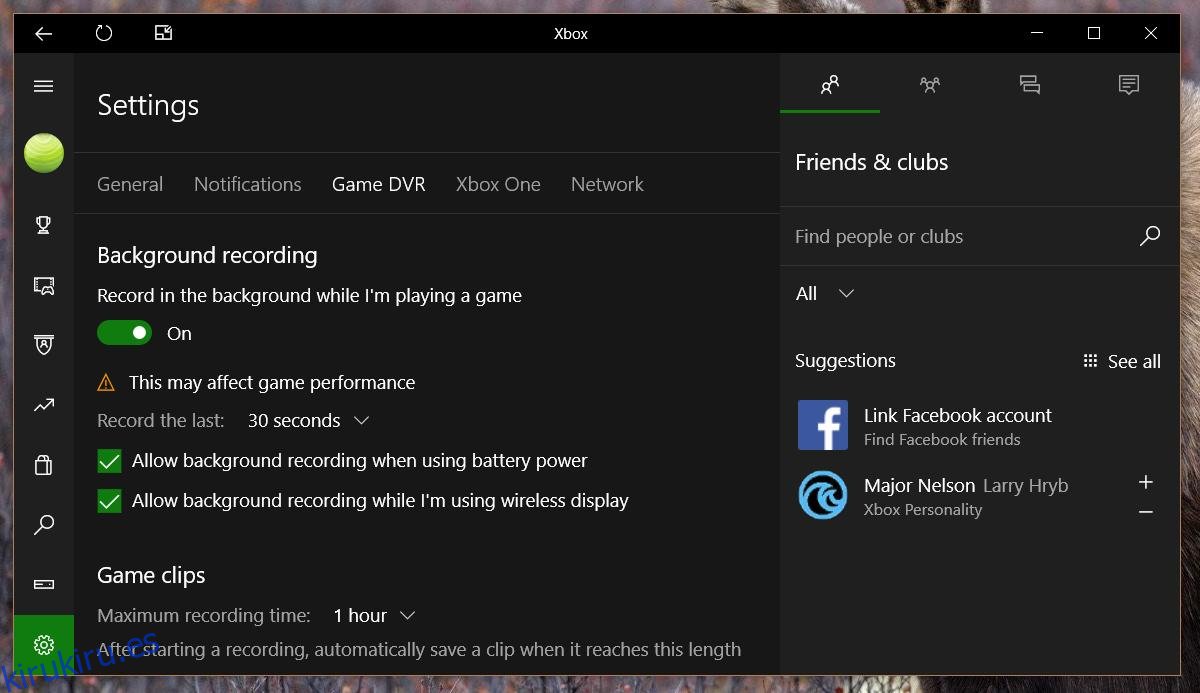
Una vez habilitado, abra el menú desplegable ‘Grabar el último’. El valor predeterminado establecido para estos clips es 30 segundos. Para grabar clips más largos con Game DVR, seleccione una de las otras opciones de tiempo. Si desea grabar un clip más corto, solo tiene una opción; 15 segundos. Esa es la única duración que es más corta que los 30 segundos predeterminados.
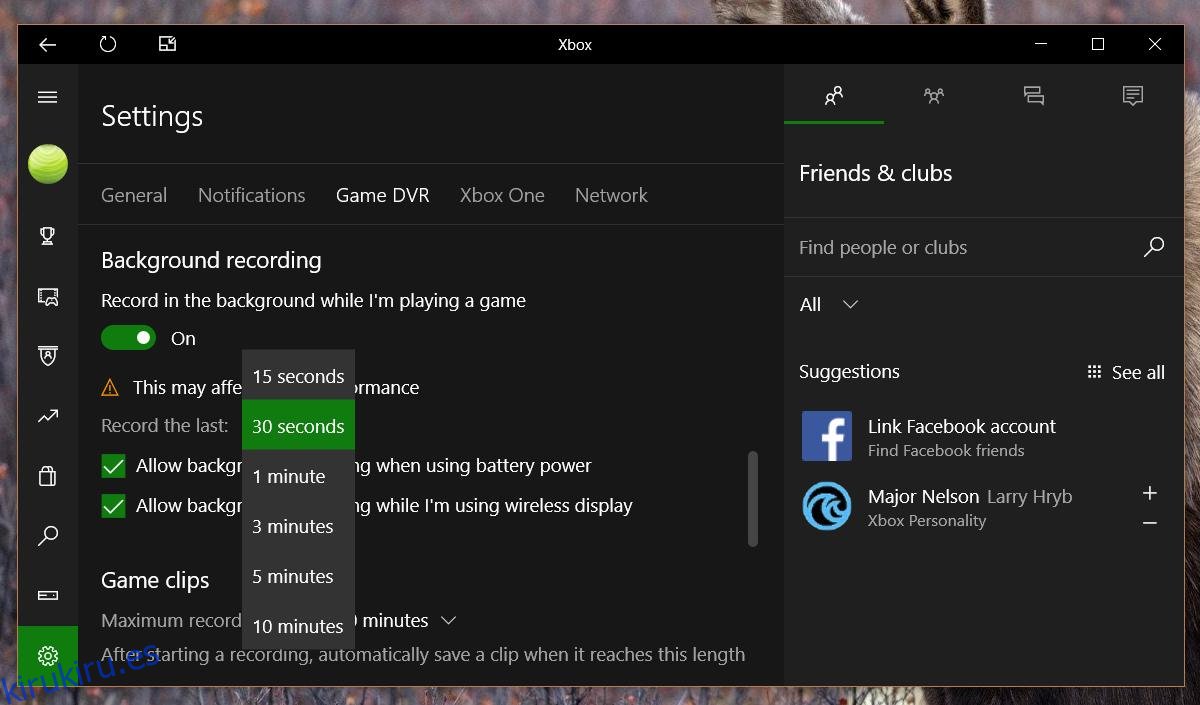
Debemos señalar que la grabación de clips afecta los recursos de su sistema. Esto se debe a que está grabando constantemente tu juego en segundo plano. Cuando haces clic en el botón grabar clip en la barra del juego, usa esa grabación para obtener esos últimos minutos. En marcado contraste, la función de registro en la barra de juego registra todo dentro de un período de 2 horas después de que elija grabarlo. Le cuesta menos a su sistema y también le permite grabar un video más largo.
Si su sistema no incluye lo último y el mejor hardware para juegos, los clips de fondo pueden brindarle una experiencia de juego menor.